最近由于系统重装,在还原dmp备份文件时,由于数据原因(用exp命令导出时表没有导出全部),导致系统不能正常运行。根据网上的信息和个人实际情况,做个记录,便于后用。
oracle 导出空表方法:
1. 执行下面语句:
select table_name from user_tables where NUM_ROWS=0;
2.假设我们这里有空表TBL_1,TBL_2,TBL_3,TBL_4,则查询结果如下:
alter table TBL_1 allocate extent; alter table TBL_2 allocate extent; alter table TBL_3 allocate extent; alter table TBL_4 allocate extent;
最后我们把上面的SQL语句执行,再导出就可以了。
下面正式开始
说明:把原来的数据做备份
原oracle安装目录,D: oolsoracle11gAdministrator
备份oracle目录, D:数据库备份oracle11gAdministrator
步骤:
一、重装oracle,安装目录要与原来的安装目录相同,即为D: oolsoracle11gAdministrator
二、创建数据库时,确保ORACLE_SID与原数据库相同,此处ORACLE_SID = sd ,安装好数据库后,创建好表空间信息,也与原数据库相同,如果原来的有临时表空间,也要创建(和原来的一样)
三、创建成功后,会在D: oolsoracle11gAdministratororadata 下出现与ORACLE_SID同名的文件夹sd ,即D: oolsoracle11gAdministratororadatasd
四、在控制面板->管理工具->服务 中,停止以下服务:
1)OracleOraDb11g_home1TNSListener
2)OracleServiceSD
因为我只开启了这两项oracle服务,为确保操作过程顺利,可以停止所有oracle服务。
五、从备份盘中拷贝oracle数据库文件:
1)把D:数据库备份oracle11gAdministratororadata目录下的oracle文件夹完整拷贝到 D: oolsoracle11gAdministratororadata目录下。
2) 将D:数据库备份oracle11gAdministratorproduct11.2.0dbhome_1database 目录下文件拷贝到 D: oolsoracle11gAdministratorproduct11.2.0dbhome_1database
3) 将D:数据库备份oracle11gAdministratorproduct11.2.0dbhome_1 etworkadmin 目录下文件拷贝到 D: oolsoracle11gAdministratorproduct11.2.0dbhome_1 etworkadmin下,注意修改文件里的HOST值
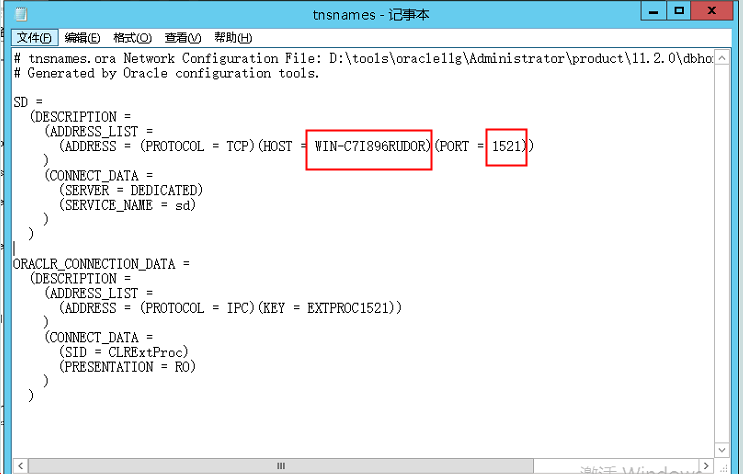
admin 文件夹下的文件都看看,如果和现在的主机名(IP)不一样,都改一下。
六、复制控制文件
把D:数据库备份oracle11gAdministratorflash_recovery_areasd下的CONTROL02.CTL(这个文件和用户有关)文件copy到新安装的对应目录下(可把新的进行重命名,以备用。相信你在做上面的操作前都已经做好备份了)。
七、重新启动停止的oracle服务。
OK,你的数据已经还原好了。